- Pengarang Abigail Brown [email protected].
- Public 2023-12-17 06:51.
- Terakhir diubah 2025-01-24 12:13.
Yang Perlu Diketahui
- Klik ikon kamera > pilih pengaturan kamera dan mikrofon Anda > Gabung Sekarang > tambahkan peserta.
- Anda dapat mengklik Balas di bawah komentar seseorang di Teams, lalu klik ikon kamera untuk memulai rapat dengan mereka.
- Siapa saja dapat diundang untuk bergabung dalam rapat di Microsoft Teams terlepas dari keanggotaan grup atau aplikasi apa yang telah mereka instal.
Artikel ini membahas cara memulai dan menjadwalkan rapat di Microsoft Teams. Petunjuknya mengacu pada versi Windows 10, tetapi langkah-langkahnya hampir sama saat menggunakan versi lain dari aplikasi dan melalui web.
Cara Memulai Rapat dengan Cepat di Microsoft Teams
Hingga 300 anggota dapat berpartisipasi dalam rapat Teams, di mana mereka dapat berbagi desktop dan file mereka saat berkomunikasi melalui webcam, mikrofon, atau teks.
Berikut cara menyiapkan rapat Teams secepat mungkin.
-
Untuk menyiapkan rapat Teams, klik ikon yang terlihat seperti kamera film di sudut kanan atas aplikasi Microsoft Teams.

Image Jika Anda ingin memulai rapat dengan pengguna tertentu sebagai tanggapan atas sesuatu yang mereka katakan, Anda juga dapat mengeklik ikon kamera yang ada di dalam bilah balasan komentar yang muncul setelah Anda mengeklik Balaspada komentar.
-
Sebelum rapat Teams Anda dimulai, Anda akan diperlihatkan layar dengan berbagai opsi video dan audio. Pilih pengaturan yang sesuai untuk mengaktifkan atau menonaktifkan webcam Anda dan pilih mikrofon mana yang ingin Anda gunakan untuk mengambil audio Anda.

Image -
Saat Anda siap, klik Gabung Sekarang.

Image -
Rapat Microsoft Teams Anda akan segera dimulai. Anda dapat menambahkan peserta dengan mengklik nama dari daftar di sebelah kanan atau dengan memasukkan nomor telepon atau alamat email ke kolom kosong di atas.
Anda juga dapat mengklik ikon tautan di sebelah bidang teks untuk menyalin kode undangan rapat Microsoft Teams yang kemudian dapat ditempelkan ke email atau pesan langsung.

Image Bergantung pada izin grup Anda, Anda mungkin atau mungkin tidak dapat mengundang orang di luar organisasi Anda untuk bergabung dengan Anda dalam rapat Teams. Jika akun Anda memiliki hak admin, Anda dapat mengubah pengaturan privasi ini melalui Meeting options dalam menu elipsis.
-
Setelah rapat Teams berlangsung, Anda bisa menggunakan ikon di bagian atas aplikasi Microsoft Teams untuk beralih di antara daftar peserta, obrolan teks, gerakan lambaian tangan atau angkat tangan virtual, dan beralih ke layar penuh.

Image -
Menu elipsis akan memberi Anda berbagai fitur yang lebih canggih seperti menambahkan efek dan teks langsung ke rapat, menambahkan gambar latar khusus, dan memburamkan latar belakang. Anda bahkan dapat memulai rekaman untuk ditonton sesuai permintaan setelahnya.

Image -
Ikon di sebelah kanan elipsis dapat digunakan untuk mengaktifkan dan menonaktifkan webcam dan mikrofon Anda atau berbagi layar dari komputer Anda di Microsoft Teams.

Image -
Saat Anda siap untuk meninggalkan rapat Teams, klik Keluar.

Image
Cara Menjadwalkan Rapat di Teams
Selain memulai rapat yang segera dimulai, Microsoft Teams juga dapat digunakan untuk merencanakan pertemuan untuk waktu yang ditentukan di masa mendatang. Rapat terjadwal dapat membantu jika organisasi Anda memerlukan komunikasi harian atau mingguan.
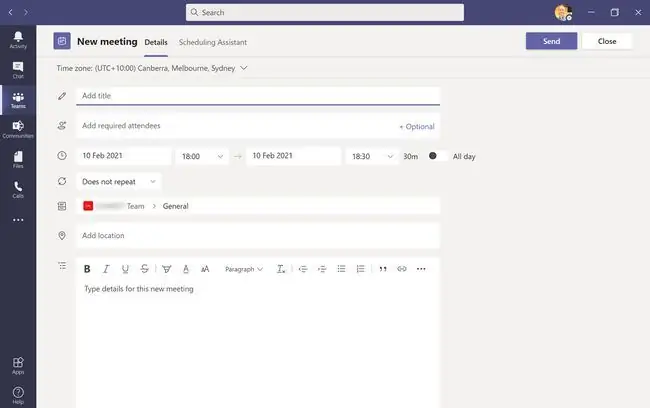
Salah satu manfaat merencanakan rapat di Microsoft Teams terlebih dahulu adalah bahwa rapat secara otomatis ditambahkan ke jadwal grup, yang dapat dengan mudah dilihat oleh semua peserta pada hari, minggu, atau bulan sebelum panggilan.
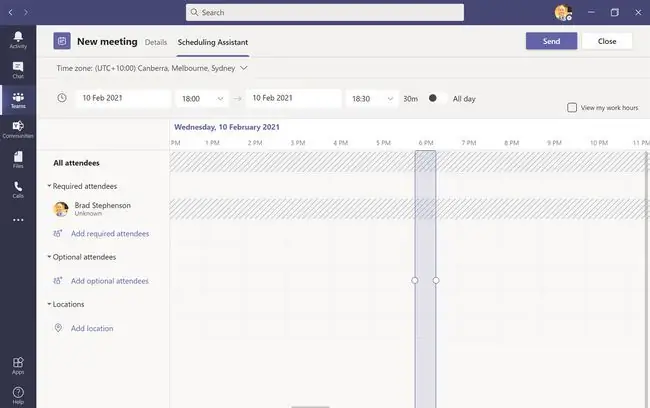
Proses cara menjadwalkan rapat Teams memerlukan penggunaan fitur kalender Microsoft Teams. Kalender terintegrasi ke dalam layanan Microsoft Teams dan dapat diakses baik di web maupun melalui berbagai aplikasi Microsoft Teams.






